audio CITROEN DS5 2016 Navodila Za Uporabo (in Slovenian)
[x] Cancel search | Manufacturer: CITROEN, Model Year: 2016, Model line: DS5, Model: CITROEN DS5 2016Pages: 745, PDF Size: 107.68 MB
Page 600 of 745
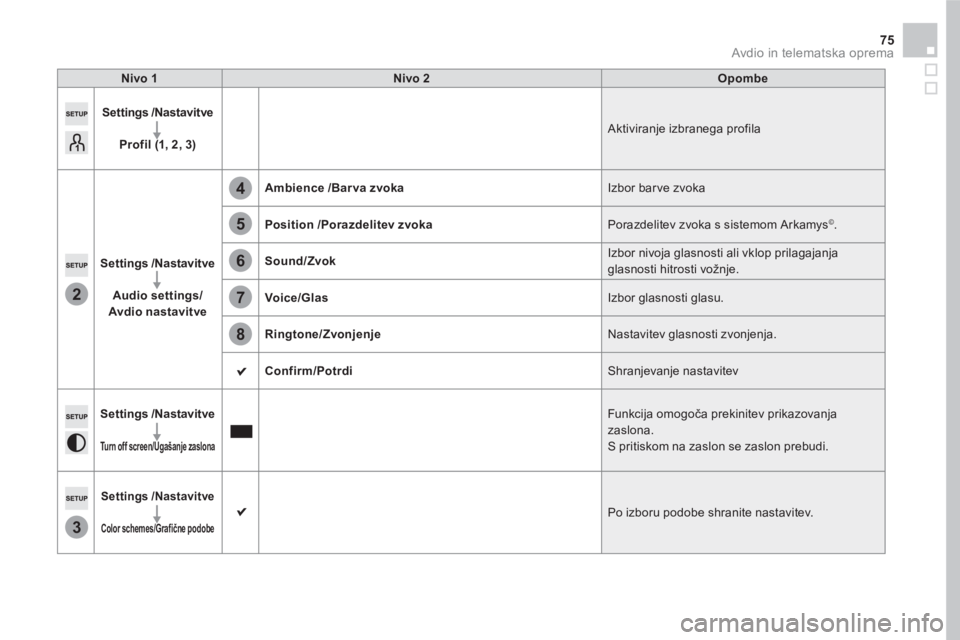
2
3
5
8
6
7
4
75 Avdio in telematska oprema
Nivo 1
Nivo 2
Opombe
Settings /Nastavitve
Profil (1, 2, 3)
Aktiviranje izbranega profila
Settings
/Nastavitve
Audio settings/
Avdio nastavit ve
Ambience
/Barva zvoka Izbor bar ve zvoka
Position
/Porazdelitev zvoka
Porazdelitev zvoka s sistemom Arkamys
©
.
Sound/Zvok
Izbor nivoja glasnosti ali vklop prilagajanja
glasnosti hitrosti vožnje.
Voice/Glas
Izbor glasnosti glasu.
Ringtone/Zvonjenje
Nastavitev glasnosti zvonjenja.
Confirm/Potrdi
Shranjevanje nastavitev
Settings
/Nastavitve
Turn off screen/Ugašanje zaslona
Funkcija omogoča prekinitev prikazovanja
zaslona.
S pritiskom na zaslon se zaslon prebudi.
Settings
/Nastavitve
Color schemes/Grafične podobe
Po izboru podobe shranite nastavitev.
Page 605 of 745
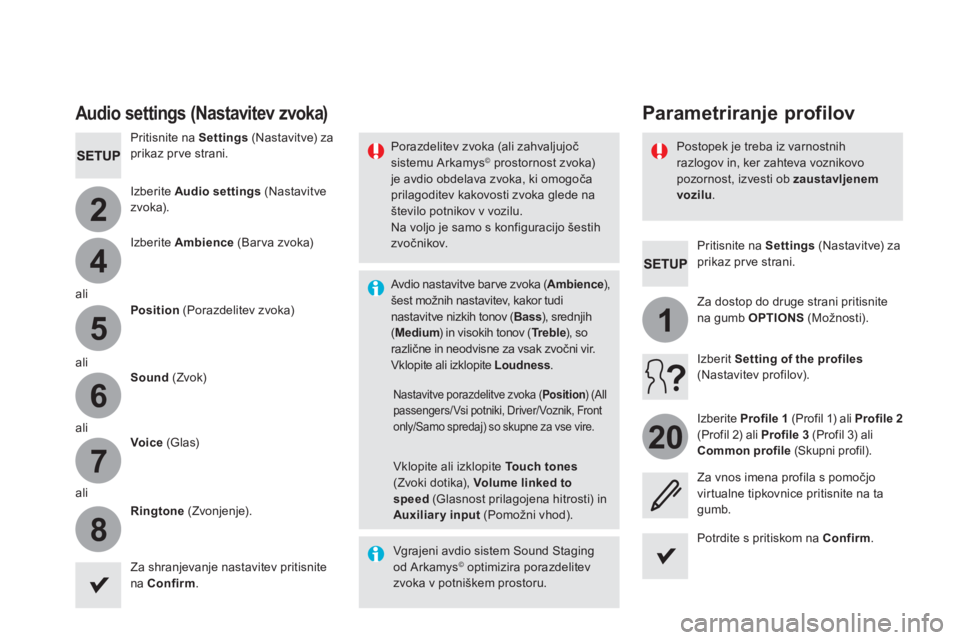
4
2
5
6
7
8
1
20
Pritisnite na Settings
(Nastavitve) za
prikaz prve strani.
Parametriranje profilov
Audio settings (Nastavitev zvoka)
Pritisnite na Settings
(Nastavitve) za
prikaz prve strani.
Izberite Audio settings
(Nastavitve
zvoka).
Izberite Ambience
(Barva zvoka)
ali
Position
(Porazdelitev zvoka)
ali
Sound
(Zvok)
ali
Voice
(Glas)
ali
Ringtone
(Zvonjenje).
Vgrajeni avdio sistem Sound Staging
od Arkamys
© optimizira porazdelitev
zvoka v potniškem prostoru.
Nastavitve porazdelitve zvoka ( Position
) (All
passengers/Vsi potniki, Driver/Voznik, Front
only/Samo spredaj) so skupne za vse vire.
Vklopite ali izklopite Touch tones
(Zvoki dotika), Volume linked to
speed
(Glasnost prilagojena hitrosti) in
Auxiliary input
(Pomožni vhod).
Porazdelitev zvoka (ali zahvaljujoč
sistemu Arkamys
© prostornost zvoka)
je avdio obdelava zvoka, ki omogoča
prilagoditev kakovosti zvoka glede na
število potnikov v vozilu.
Na voljo je samo s konfiguracijo šestih
zvočnikov.
Avdio nastavitve bar ve zvoka ( Ambience
),
šest možnih nastavitev, kakor tudi
nastavitve nizkih tonov ( Bass
), srednjih
( Medium) in visokih tonov ( Tr e b l e
), so
različne in neodvisne za vsak zvočni vir.
Vklopite ali izklopite Loudness
.
Za shranjevanje nastavitev pritisnite
na Confirm
.
Potrdite s pritiskom na Confirm
.
Za dostop do druge strani pritisnite
na gumb OPTIONS
(Možnosti).
Izberite Profile 1
(Profil 1) ali Profile 2
(Profil 2) ali Profile 3
(Profil 3) ali
Common profile
(Skupni profil).
Izberit Setting of the profiles
(Nastavitev profilov).
Za vnos imena profila s pomočjo
virtualne tipkovnice pritisnite na ta
gumb.
Postopek je treba iz varnostnih
razlogov in, ker zahteva voznikovo
pozornost, izvesti ob zaustavljenem
vozilu
.
Page 606 of 745
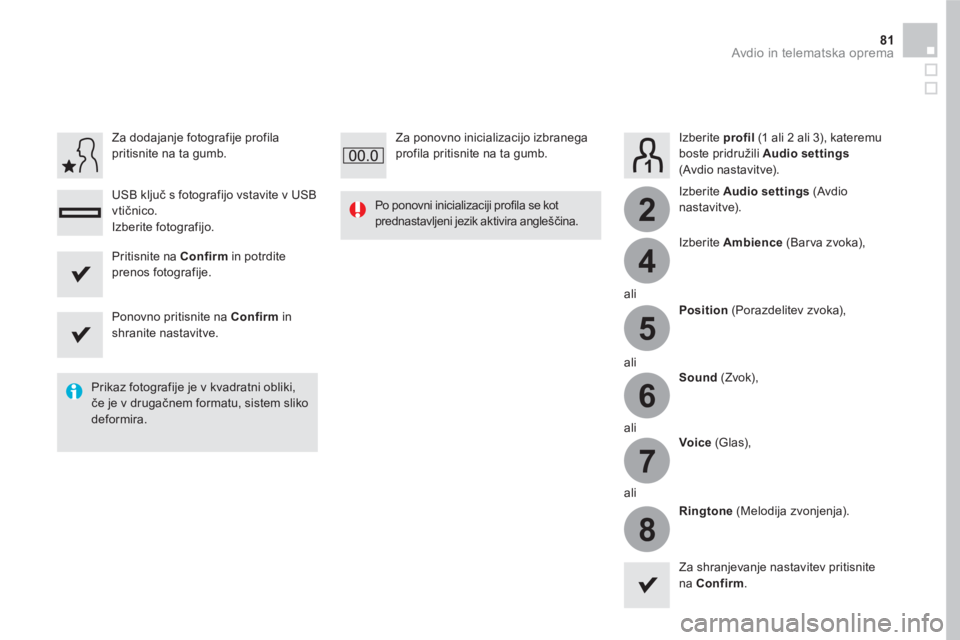
4
2
5
6
7
8
81 Avdio in telematska oprema
Izberite profil
(1 ali 2 ali 3), kateremu
boste pridružili Audio settings
(Avdio nastavitve).
Izberite Audio settings
(Avdio
nastavitve).
Izberite Ambience
(Bar va zvoka),
ali
Position
(Porazdelitev zvoka),
ali
Sound
(Zvok),
ali
Voice
(Glas),
ali
Ringtone
(Melodija zvonjenja).
Prikaz fotografije je v kvadratni obliki,
če je v drugačnem formatu, sistem sliko
deformira.
Po ponovni inicializaciji profila se kot
prednastavljeni jezik aktivira angleščina.
Za shranjevanje nastavitev pritisnite
na Confirm
.
Pritisnite na Confirm
in potrdite
prenos fotografije.
Ponovno pritisnite na Confirm
in
shranite nastavitve.
Za dodajanje fotografije profila
pritisnite na ta gumb.
USB ključ s fotografijo vstavite v USB
vtičnico.
Izberite fotografijo.
Za ponovno inicializacijo izbranega
profila pritisnite na ta gumb.
Page 624 of 745
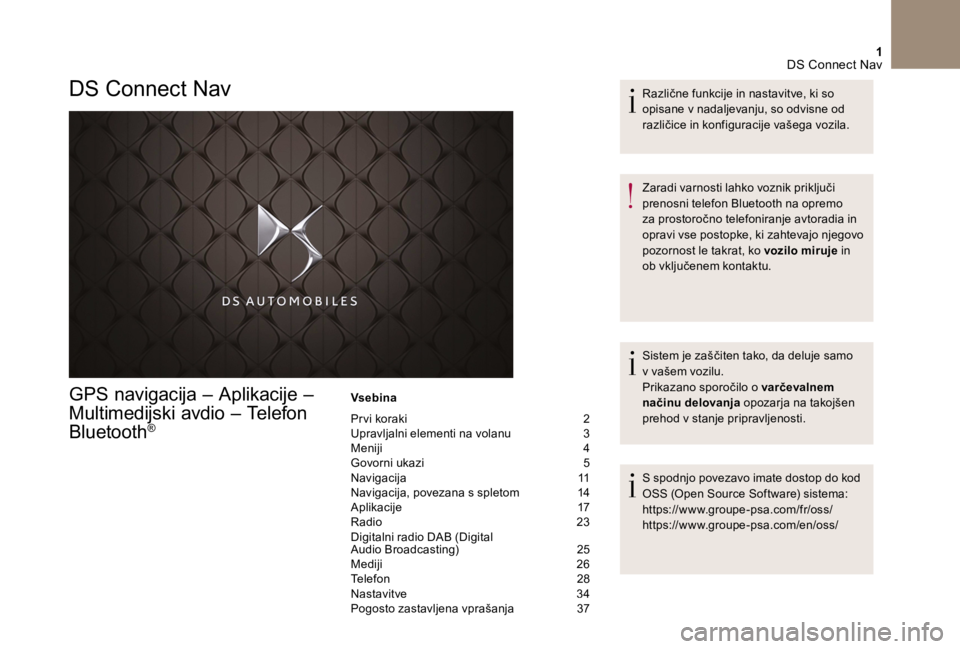
1 DS Connect Nav
GPS navigacija – Aplikacije –
Multimedijski avdio – Telefon
Bluetooth ®
Vsebina
Pr vi koraki 2 Upravljalni elementi na volanu 3 Meniji 4 Govorni ukazi 5 Navigacija 11 Navigacija, povezana s spletom 14 Aplikacije 17 Radio 23 Digitalni radio DAB (Digital Audio Broadcasting) 25 Mediji 26 Telefon 28 Nastavitve 34 Pogosto zastavljena vprašanja 37
Različne funkcije in nastavitve, ki so opisane v nadaljevanju, so odvisne od različice in konfiguracije vašega vozila.
Zaradi varnosti lahko voznik priključi prenosni telefon Bluetooth na opremo za prostoročno telefoniranje avtoradia in opravi vse postopke, ki zahtevajo njegovo pozornost le takrat, ko vozilo miruje in ob vključenem kontaktu.
Sistem je zaščiten tako, da deluje samo v vašem vozilu. Prikazano sporočilo o varčevalnem načinu delovanja opozarja na takojšen prehod v stanje pripravljenosti.
S spodnjo povezavo imate dostop do kod OSS (Open Source Software) sistema: https://www.groupe-psa.com/fr/oss/ h t t p s : / / w w w . g r o u p e - p s a . c o m / e n / o s s /
DS Connect Nav
Page 648 of 745
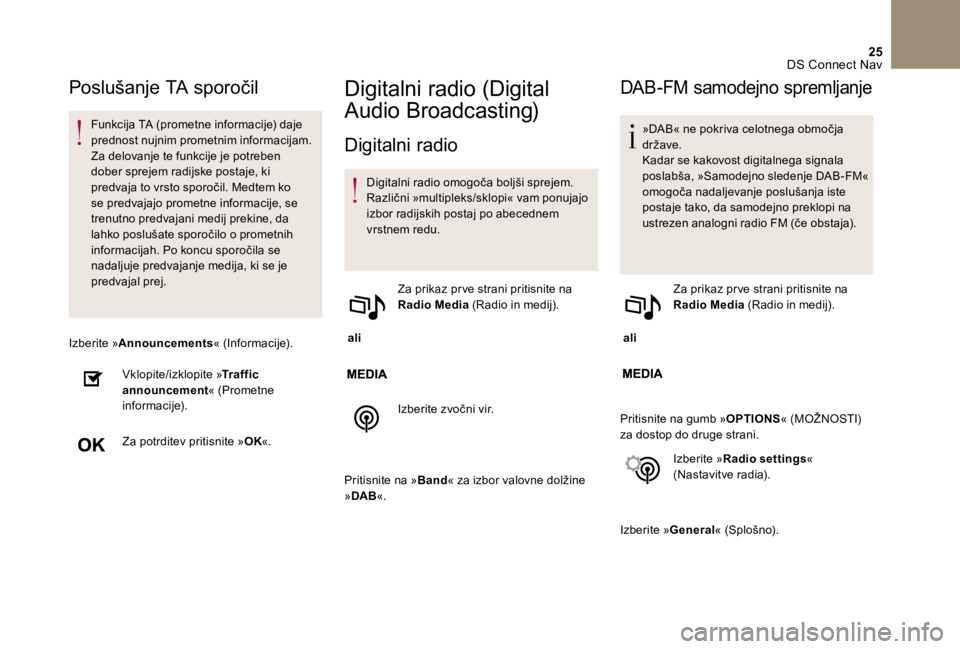
25 DS Connect Nav
Poslušanje TA sporočil
Funkcija TA (prometne informacije) daje prednost nujnim prometnim informacijam. Za delovanje te funkcije je potreben dober sprejem radijske postaje, ki predvaja to vrsto sporočil. Medtem ko se predvajajo prometne informacije, se trenutno predvajani medij prekine, da lahko poslušate sporočilo o prometnih informacijah. Po koncu sporočila se nadaljuje predvajanje medija, ki se je predvajal prej.
Izberite » Announcements « (Informacije).
Vklopite/izklopite » Traffic Vklopite/izklopite » Traffic Vklopite/izklopite » announcement « (Prometne announcement « (Prometne announcement informacije).
Za potrditev pritisnite » O K « . O K « . O K
Digitalni radio (Digital
Audio Broadcasting)
Digitalni radio
Digitalni radio omogoča boljši sprejem. Različni »multipleks/sklopi« vam ponujajo izbor radijskih postaj po abecednem vrstnem redu.
ali
Za prikaz pr ve strani pritisnite na Radio Media (Radio in medij).
Izberite zvočni vir.
Pritisnite na » B a n d « za izbor valovne dolžine » D A B « .
DAB-FM samodejno spremljanje
» DAB « ne pokriva celotnega območja države. Kadar se kakovost digitalnega signala poslabša, »Samodejno sledenje DAB - FM « omogoča nadaljevanje poslušanja iste postaje tako, da samodejno preklopi na ustrezen analogni radio FM (če obstaja).
ali
Za prikaz pr ve strani pritisnite na Radio Media (Radio in medij).
Pritisnite na gumb »OPTIONS«(MOŽNOSTI) za dostop do druge strani.
Izberite » Radio settings « (Nastavitve radia).
Izberite » General « (Splošno).
Page 657 of 745
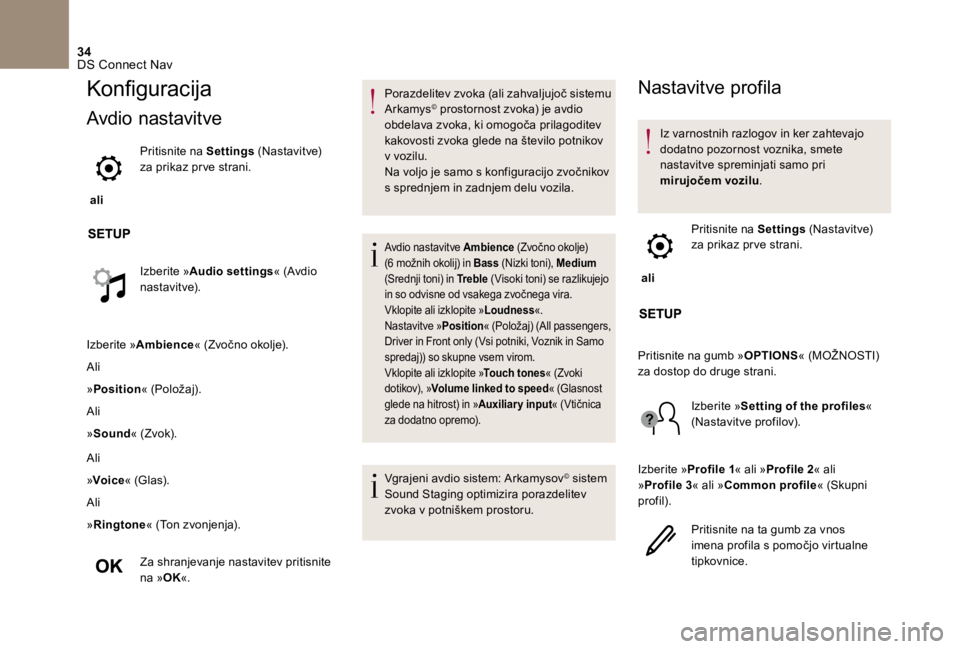
34 DS Connect Nav
Konfi guracija
Avdio nastavitve
ali
Pritisnite na S e t t i n g s ( N a s t av i t ve)za prikaz pr ve strani.
Izberite » Audio settings « (Avdio nastavitve).
Izberite » Ambience « (Zvočno okolje).
Ali
» Position « (Položaj).
Ali
» S o u n d « (Zvok).
Ali
» Voice « (Glas).
Ali
» Ringtone « (Ton zvonjenja).
Za shranjevanje nastavitev pritisnite na » O K « . O K « . O K
P o r a z d e l i t e v z v o k a ( a l i z a h v a l j u j o č s i s t e m u Arkamys © prostornost zvoka) je avdio © prostornost zvoka) je avdio ©
obdelava zvoka, ki omogoča prilagoditev kakovosti zvoka glede na število potnikov v vozilu. Na voljo je samo s konfiguracijo zvočnikov s sprednjem in zadnjem delu vozila.
Avdio nastavitve Ambience (Zvočno okolje) (6 možnih okolij) in B a s s (Nizki toni), Medium (Srednji toni) in Tr e b l e (Visoki toni) se razlikujejo in so odvisne od vsakega zvočnega vira. Vklopite ali izklopite » Loudness « . Nastavitve » Position « (Položaj) ( All passengers , Driver in Front only (Vsi potniki, Voznik in Samo spredaj)) so skupne vsem virom. Vklopite ali izklopite » Touch tones Vklopite ali izklopite » Touch tones Vklopite ali izklopite » « (Zvoki dotikov), » Volume linked to speed « (Glasnost glede na hitrost) in » Auxiliary input « (Vtičnica Auxiliary input « (Vtičnica Auxiliary input za dodatno opremo).
Vgrajeni avdio sistem: Arkamysov © sistem © sistem ©
Sound Staging optimizira porazdelitev zvoka v potniškem prostoru.
Nastavitve profila
Iz varnostnih razlogov in ker zahtevajo dodatno pozornost voznika, smete nastavitve spreminjati samo pri mirujočem vozilu .
ali
Pritisnite na S e t t i n g s ( N a s t av i t ve)za prikaz pr ve strani.
Pritisnite na gumb »OPTIONS«(MOŽNOSTI) za dostop do druge strani.
Izberite » Setting of the profiles « (Nastavitve profilov).
Izberite » Pr o f i l e 1 « ali » Profile 2 « ali » Profile 3 « ali » Common profile « (Skupni profil).
Pritisnite na ta gumb za vnos
imena profila s pomočjo virtualne tipkovnice.
Page 658 of 745
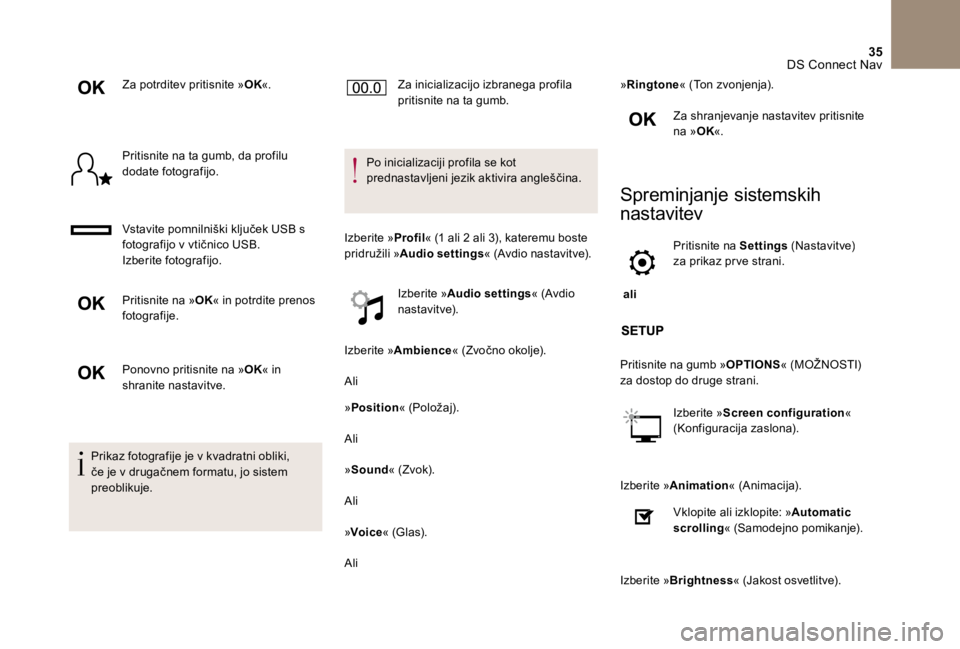
35 DS Connect Nav
Za potrditev pritisnite » O K « . O K « . O K
Pritisnite na ta gumb, da profilu dodate fotografijo.
Vstavite pomnilniški ključek USB s fotografijo v vtičnico USB . Izberite fotografijo.
Pritisnite na » O K « in potrdite prenos O K « in potrdite prenos O K fotografije.
Ponovno pritisnite na » O K « in O K « in O K shranite nastavitve.
Prikaz fotografije je v kvadratni obliki, če je v drugačnem formatu, jo sistem preoblikuje.
Za inicializacijo izbranega profila pritisnite na ta gumb.
Po inicializaciji profila se kot prednastavljeni jezik aktivira angleščina.
Izberite »Profil« (1 ali 2 ali 3), kateremu boste
pridružili » Audio settings « (Avdio nastavitve).
Izberite » Audio settings « (Avdio nastavitve).
Izberite » Ambience « (Zvočno okolje).
Ali
» Position « (Položaj).
Ali
» S o u n d « (Zvok).
Ali
» Voice « (Glas).
Ali
» Ringtone « (Ton zvonjenja).
Za shranjevanje nastavitev pritisnite na » O K « . O K « . O K
Spreminjanje sistemskih
nastavitev
ali
Pritisnite na S e t t i n g s ( N a s t av i t ve)za prikaz pr ve strani.
Pritisnite na gumb »OPTIONS«(MOŽNOSTI) za dostop do druge strani.
Izberite » Screen configuration « (Konfiguracija zaslona).
Izberite » Animation « (Animacija).
Vklopite ali izklopite: » Automatic scrolling « (Samodejno pomikanje).
Izberite » Brightness « (Jakost osvetlitve).
Page 672 of 745
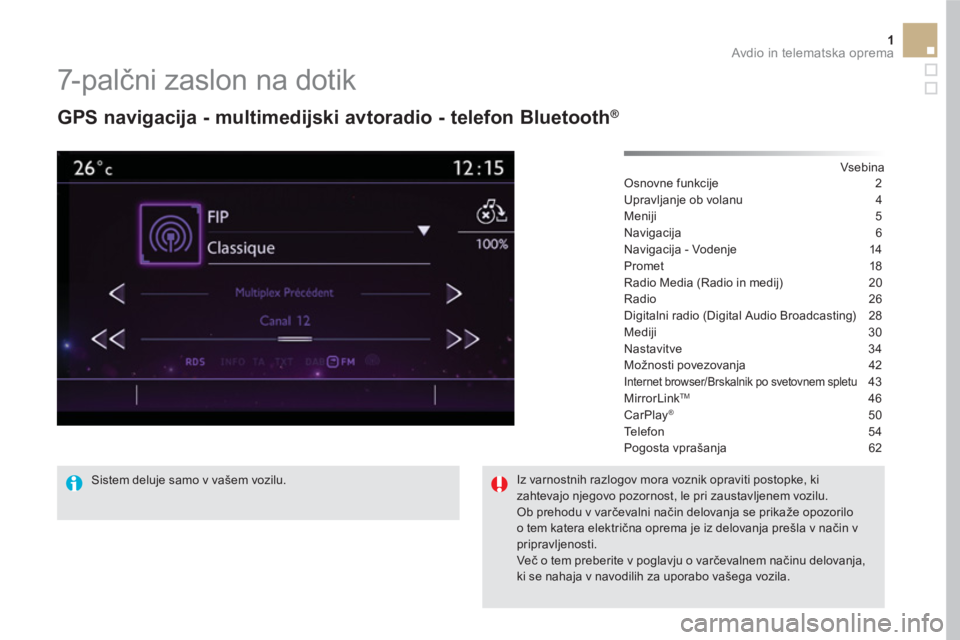
1 Avdio in telematska oprema
7- p a lčni zaslon na dotik
GPS navigacija - multimedijski avtoradio - telefon Bluetooth ®
Vsebina
Osnovne funkcije 2
Upravljanje ob volanu 4
Meniji 5
Navigacija 6
Navigacija - Vodenje 14
Promet 18
Radio Media (Radio in medij) 20
Radio 26
Digitalni radio (Digital Audio Broadcasting) 28
Mediji 30
Nastavitve 34
Možnosti povezovanja 42
Internet browser/Brskalnik po svetovnem spletu 43
MirrorLinkTM 46
CarPlay® 50
Te l e f o n 5 4
Pogosta vprašanja 62
Sistem deluje samo v vašem vozilu.
Iz varnostnih razlogov mora voznik opraviti postopke, ki
zahtevajo njegovo pozornost, le pri zaustavljenem vozilu.
Ob prehodu v varčevalni način delovanja se prikaže opozorilo
o tem katera električna oprema je iz delovanja prešla v način v
pripravljenosti.
Več o tem preberite v poglavju o varčevalnem načinu delovanja,
ki se nahaja v navodilih za uporabo vašega vozila.
Page 699 of 745

Prikaz opcij:
Če je funkcija aktivna, toda ni na voljo, bo prikaz podatka v sivi
barvi.
Če je funkcija aktivna in na voljo, bo prikaz podatka v beli bar vi.
Prikaz "Radiotext"
(Radijskega besedila)
trenutno poslušane postaje
Upravljanje Juke-box
Prikaz aktivnosti v teku
Izbor zvočnega vira.
Prikaz valovne dolžine DAB.
Prikaz imena trenutno
poslušane radijske postaje.
Bližnjica: dostop do izbora zvočnega vira
in seznama postaj (ali naslovov glede na
vir)
Izbor radijske postaje.
Morebitno prikazani radijski
podatki
Gumbi od 1 do 15,
shranjene postaje
Kratek pritisk: izbor
shranjene radijske postaje
Dolg pristisk: shranjevanje
radijske postaje
Naslednji multipleks.
Naslednja radio postaja
Druga stran
Prikaz imena ali številke
poslušane multipleks
skupine postaj
Predhodnji multipleks
Predhodna radijska postaja
Digitalni radio (Digital Audio Broadcasting)
Če poslušana postaja DAB ni na voljo v FM, je
opcija DAB FM obar vana sivo.
Journaline
®
je informacijska storitev na osnovi besedil, ki so zasnovana za digitalne radijske sisteme.
Te k oče novice so prikazane v obliki besedila in so razvrščene po temah in podtemah.
Storitev je dostopna preko strani LIST OF DAB STATIONS (Seznam DAB postaj).
Page 703 of 745
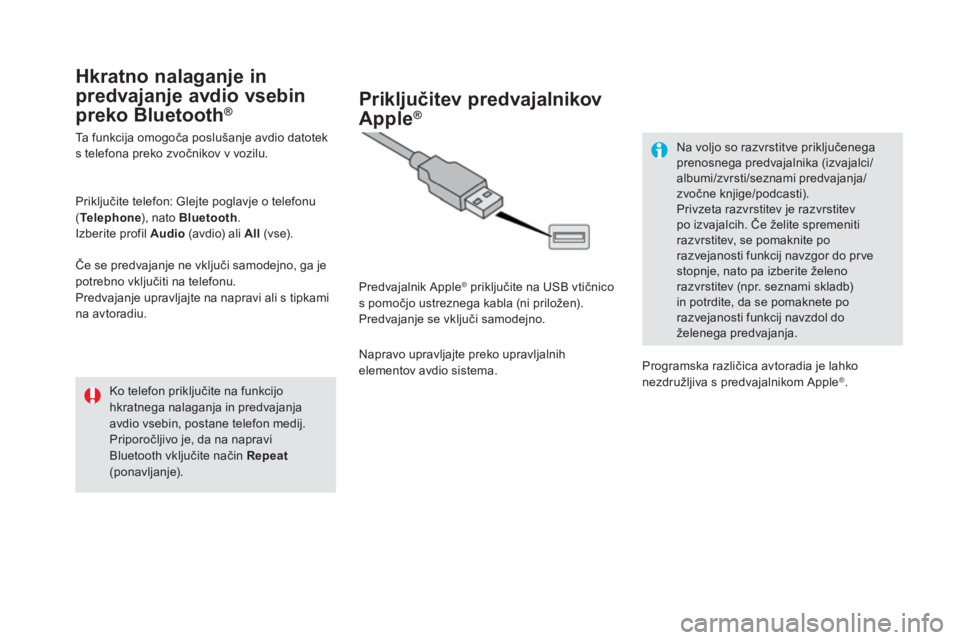
Hkratno nalaganje in
predvajanje avdio vsebin
preko Bluetooth
®
Ta funkcija omogoča poslušanje avdio datotek
s telefona preko zvočnikov v vozilu.
Priključite telefon: Glejte poglavje o telefonu
( Te l e p h o n e
), nato Bluetooth
.
Izberite profil Audio
(avdio) ali All
(vse).
Če se predvajanje ne vključi samodejno, ga je
potrebno vključiti na telefonu.
Predvajanje upravljajte na napravi ali s tipkami
na avtoradiu.
Ko telefon priključite na funkcijo
hkratnega nalaganja in predvajanja
avdio vsebin, postane telefon medij.
Priporočljivo je, da na napravi
Bluetooth vključite način Repeat
(ponavljanje).
Priključitev predvajalnikov
Apple ®
Predvajalnik Apple® priključite na USB vtičnico
s pomočjo ustreznega kabla (ni priložen).
Predvajanje se vključi samodejno.
Napravo upravljajte preko upravljalnih
elementov avdio sistema.
Na voljo so razvrstitve priključenega
prenosnega predvajalnika (izvajalci/
albumi/zvrsti/seznami predvajanja/
zvočne knjige/podcasti).
Privzeta razvrstitev je razvrstitev
po izvajalcih. Če želite spremeniti
razvrstitev, se pomaknite po
razvejanosti funkcij navzgor do pr ve
stopnje, nato pa izberite želeno
razvrstitev (npr. seznami skladb)
in potrdite, da se pomaknete po
razvejanosti funkcij navzdol do
želenega predvajanja.
Programska različica avtoradia je lahko
nezdružljiva s predvajalnikom Apple
®.